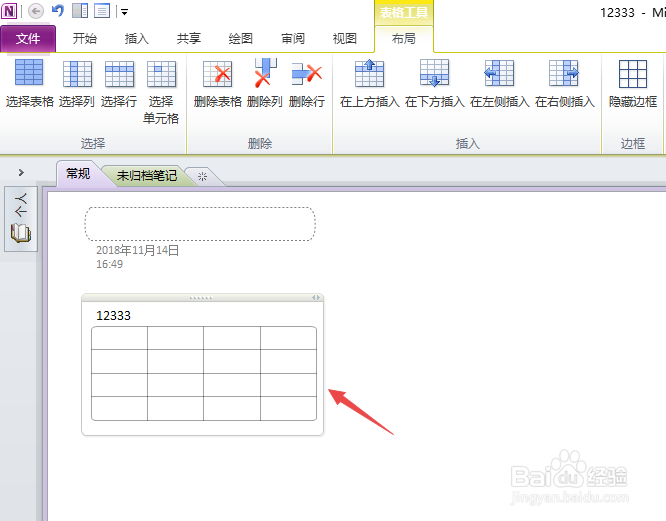如何使用OneNote笔记本软件基本教程
1、先打开电脑,然后点击开始按钮;

2、之后点击Microsoft office,然后点击OneNote2010;
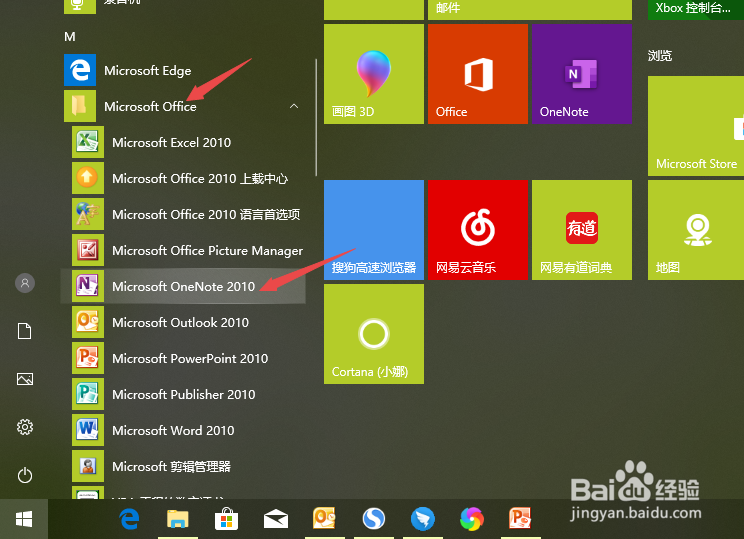
3、之后我们就打开OneNote了,我们可以在里面输入内容;
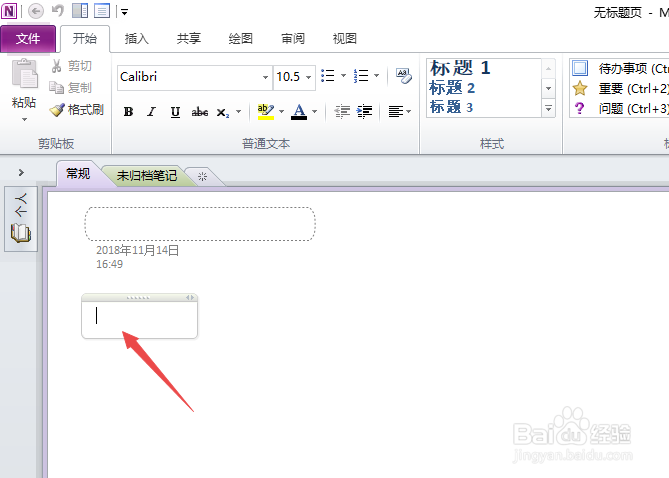
4、内容输入好后,点击左上角的文件;
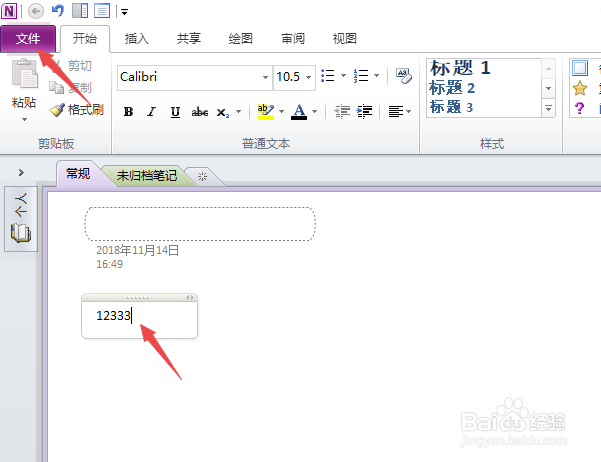
5、然后点击另存为;
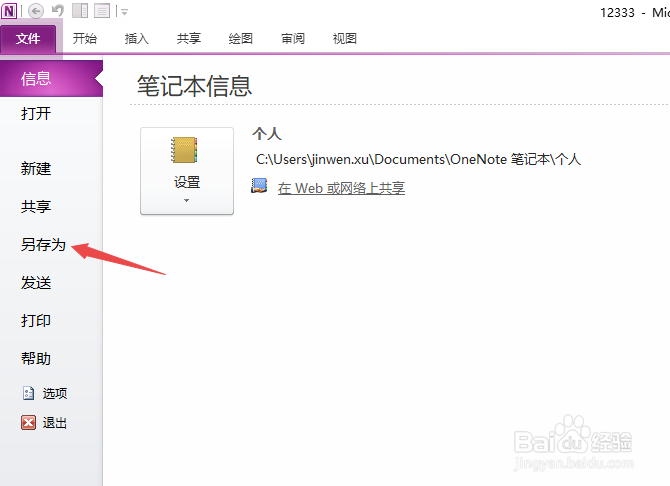
6、之后选择笔记本;
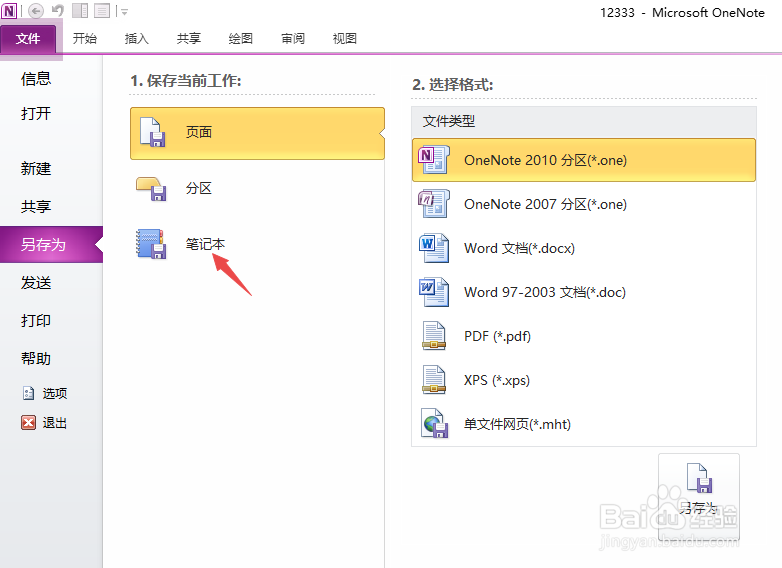
7、然后选择一个文件类型,之后点击另存为;
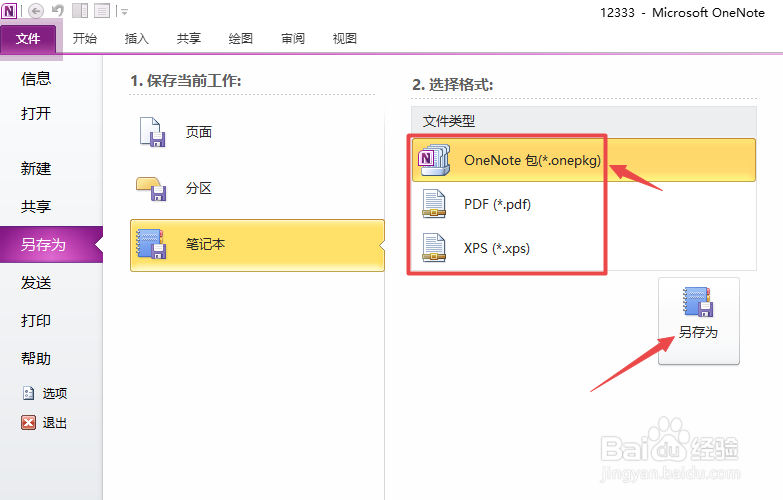
8、然后选择一个存储位置,之后文件名根据我们的需求来更改,之后点击保存即可。
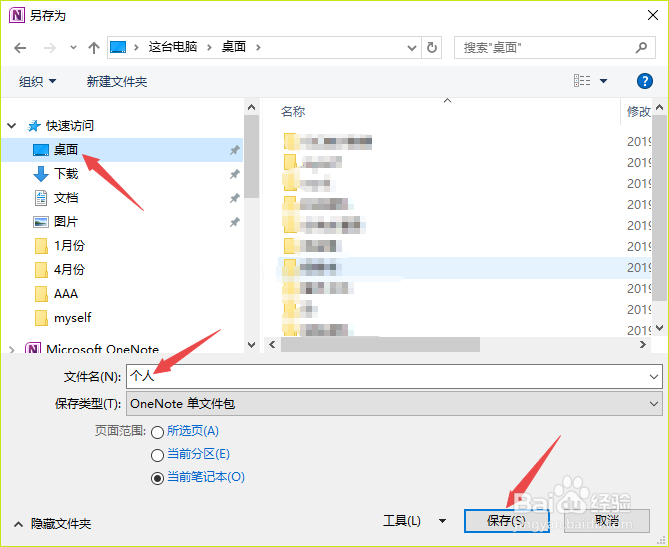
9、回到之前的开始界面,我们可以看到上方的工具栏,和word是很像的,我们这里点击插入;
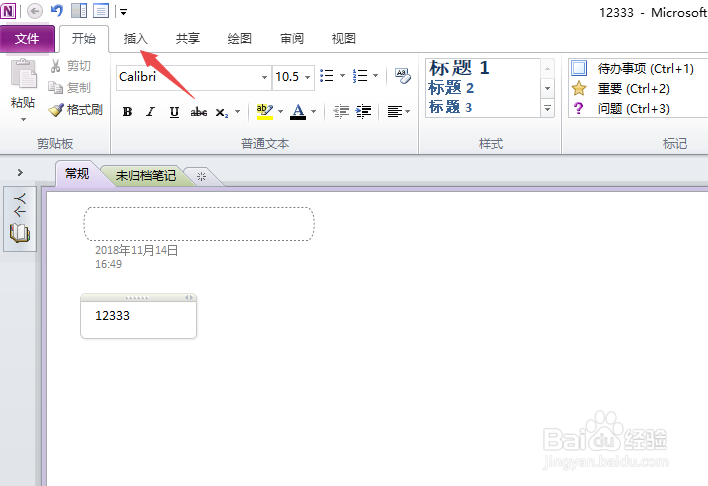
10、然后可以看到表格、图片等功能,此处我们点击表格来演示一下;
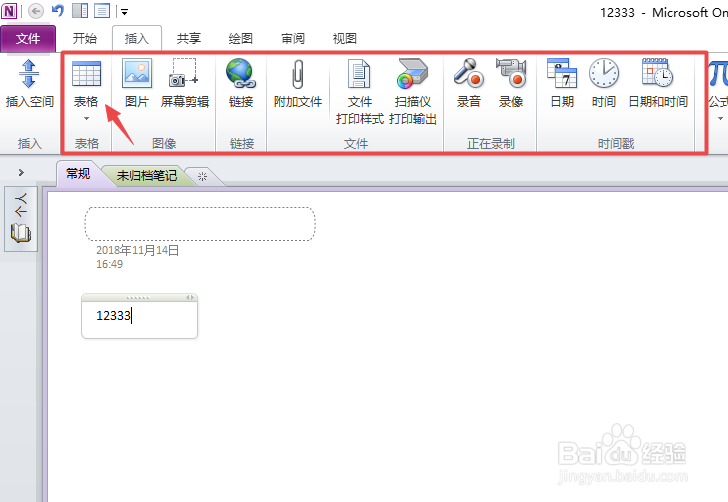
11、之后选择一个表格区域;
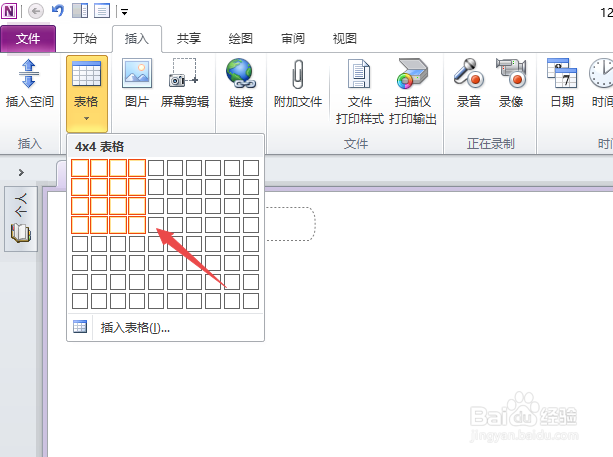
12、然后我们就插入了一个表格了,其他的选项也是比较简单的,OneNote基本的操作也就这样子的。